Тест стабильности системы aida64
Здравствуйте, в этой статье я расскажу что такое тест стабильности системы на примере встроенной программы проверки стабильности от AIDA64. Также я покажу как его использовать и для чего он нужен.
Итак, приступим. Тест стабильности системы проводят, в основном, когда нужно выяснить на сколько стабильно будет работать система при различных нагрузках. Обычно его проводят пользователи, которые разгоняют свои процессоры или видеокарты. После разгона, желательно провести такой тест, чтобы выяснить, сможет ли система нормально функционировать при высоких нагрузках.
В нашем примере, я не производил разгон процессора, однако я покажу как работает этот тест. Первое что вам нужно сделать - запустить AIDA64. Эта программа создана для считывания информации о вашей системе и удобного отображения. Скачать эту программу можно бесплатной с официального сайта www.aida64.ru или перейдя по ссылке. Установите и запустите программу. Главное окно программы выглядит вот так:
Теперь, чтобы протестировать вашу систему на стабильность, вам необходимо в верхнем меню выбрать пункт "Сервис" → "Тест стабильности системы":
После чего, откроется окно, в котором есть несколько блоков. Слева, вы можете выбрать какие тесты будут производиться:
Stress CPU - стресс тест центрального процессора
Stress FPU - стресс тест модуля операций с плавающей запятой
Stress cache - стресс тест кеш-памяти
Stress system memory - стресс тест оперативной памяти
Stress local disks - стресс тест локальных дисков
Stress GPU(s) - стресс тест графического процессора
Справа, от этого списка, находится блок, в котором будет записываться лог проведенных тестов, где будет отмечаться время и дата начала проведения и конца:
Ниже находится блок с графиками. На первом графике отображаются температуры различных устройство, а на втором - их нагрузка:
Ниже находится поле "Remaining Battery" для отображения оставшегося времени работы от батареи. "Test Started" - время начала теста. "Elapsed Time" - прошедшее время. Ну и в самом низу находятся кнопки управления:
Вы можете выбрать различные комбинации тестов и проводить различные комплексы тестов. Также, сразу после открытия окна стресс теста, вы можете видеть температуры ваших устройств и текущую нагрузку на CPU. CPU Throttling - это специальная система для пропуска тактов процессора, если он будет перегреваться. В этом случае на графике вы увидите сколько процентов тактов пропускает ваш процессор.
Также хотелось бы отметить, что иногда при проведении тестов видео-процессора, ваша видеокарта или видеодрайвер может перестать отвечать. Однажды при проведении такого теста, у меня перестала отвечать сама программа тестирования и было очень сложно остановить тест. Может быть такой случай что начнет моргать экран, от того что видеоядро перегружено. Вообщем, будьте осторожны с тестированием видеокарты.
Теперь вы можете выбрать нужный вам тест или комплекс текстов и нажать на кнопку "Start" для начала теста.
Вот так вот проходит стресс-тест оперативной памяти. На графиках можно наблюдать повышение температуры. CPU показывает нагрузку 100%. После остановки теста - нажатия кнопки "Stop" вы можете увидеть резкое понижение температуры:
Главное правило при проведении таких тестов - следить за температурой устройств. Наперед узнайте нормальную и максимальную температуру ваших устройств.
Итак, приступим. Тест стабильности системы проводят, в основном, когда нужно выяснить на сколько стабильно будет работать система при различных нагрузках. Обычно его проводят пользователи, которые разгоняют свои процессоры или видеокарты. После разгона, желательно провести такой тест, чтобы выяснить, сможет ли система нормально функционировать при высоких нагрузках.
В нашем примере, я не производил разгон процессора, однако я покажу как работает этот тест. Первое что вам нужно сделать - запустить AIDA64. Эта программа создана для считывания информации о вашей системе и удобного отображения. Скачать эту программу можно бесплатной с официального сайта www.aida64.ru или перейдя по ссылке. Установите и запустите программу. Главное окно программы выглядит вот так:
Теперь, чтобы протестировать вашу систему на стабильность, вам необходимо в верхнем меню выбрать пункт "Сервис" → "Тест стабильности системы":
После чего, откроется окно, в котором есть несколько блоков. Слева, вы можете выбрать какие тесты будут производиться:
Stress CPU - стресс тест центрального процессора
Stress FPU - стресс тест модуля операций с плавающей запятой
Stress cache - стресс тест кеш-памяти
Stress system memory - стресс тест оперативной памяти
Stress local disks - стресс тест локальных дисков
Stress GPU(s) - стресс тест графического процессора
Справа, от этого списка, находится блок, в котором будет записываться лог проведенных тестов, где будет отмечаться время и дата начала проведения и конца:
Ниже находится блок с графиками. На первом графике отображаются температуры различных устройство, а на втором - их нагрузка:
Ниже находится поле "Remaining Battery" для отображения оставшегося времени работы от батареи. "Test Started" - время начала теста. "Elapsed Time" - прошедшее время. Ну и в самом низу находятся кнопки управления:
Вы можете выбрать различные комбинации тестов и проводить различные комплексы тестов. Также, сразу после открытия окна стресс теста, вы можете видеть температуры ваших устройств и текущую нагрузку на CPU. CPU Throttling - это специальная система для пропуска тактов процессора, если он будет перегреваться. В этом случае на графике вы увидите сколько процентов тактов пропускает ваш процессор.
Также хотелось бы отметить, что иногда при проведении тестов видео-процессора, ваша видеокарта или видеодрайвер может перестать отвечать. Однажды при проведении такого теста, у меня перестала отвечать сама программа тестирования и было очень сложно остановить тест. Может быть такой случай что начнет моргать экран, от того что видеоядро перегружено. Вообщем, будьте осторожны с тестированием видеокарты.
Теперь вы можете выбрать нужный вам тест или комплекс текстов и нажать на кнопку "Start" для начала теста.
Вот так вот проходит стресс-тест оперативной памяти. На графиках можно наблюдать повышение температуры. CPU показывает нагрузку 100%. После остановки теста - нажатия кнопки "Stop" вы можете увидеть резкое понижение температуры:
Главное правило при проведении таких тестов - следить за температурой устройств. Наперед узнайте нормальную и максимальную температуру ваших устройств.
Рейтинг:
(голосов:1)
Предыдущая статья: Как слушать радио в aimp
Следующая статья: Как сделать резервную копию Windows 7 8.1 10 (создать бэкап)
Следующая статья: Как сделать резервную копию Windows 7 8.1 10 (создать бэкап)
Не пропустите похожие инструкции:
Комментариев пока еще нет. Вы можете стать первым!
Популярное
Авторизация






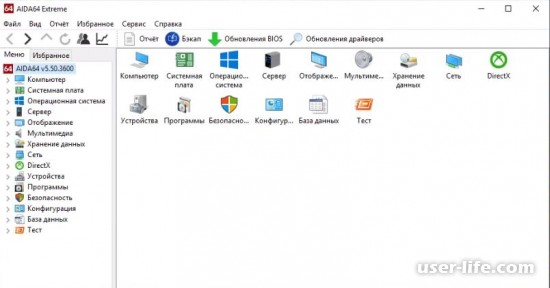
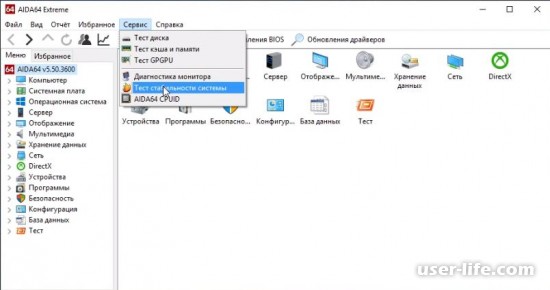
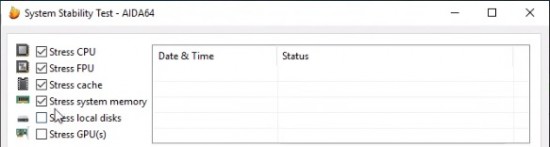
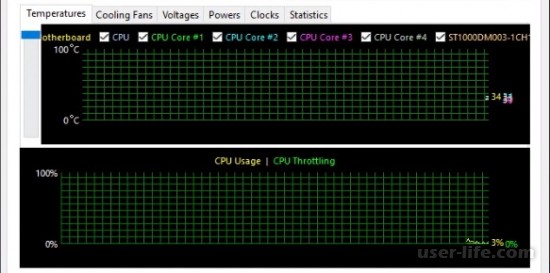

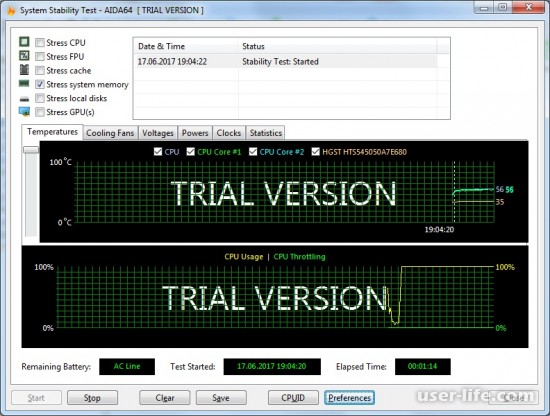
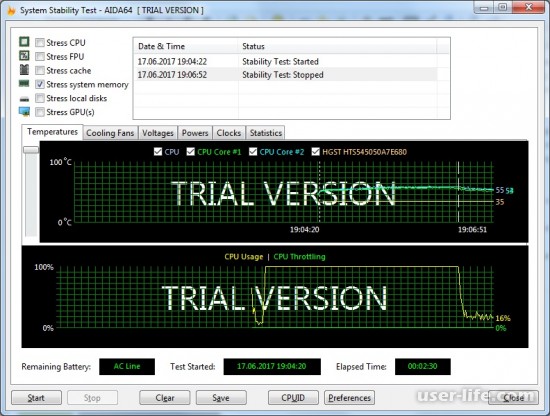




























Добавить комментарий!